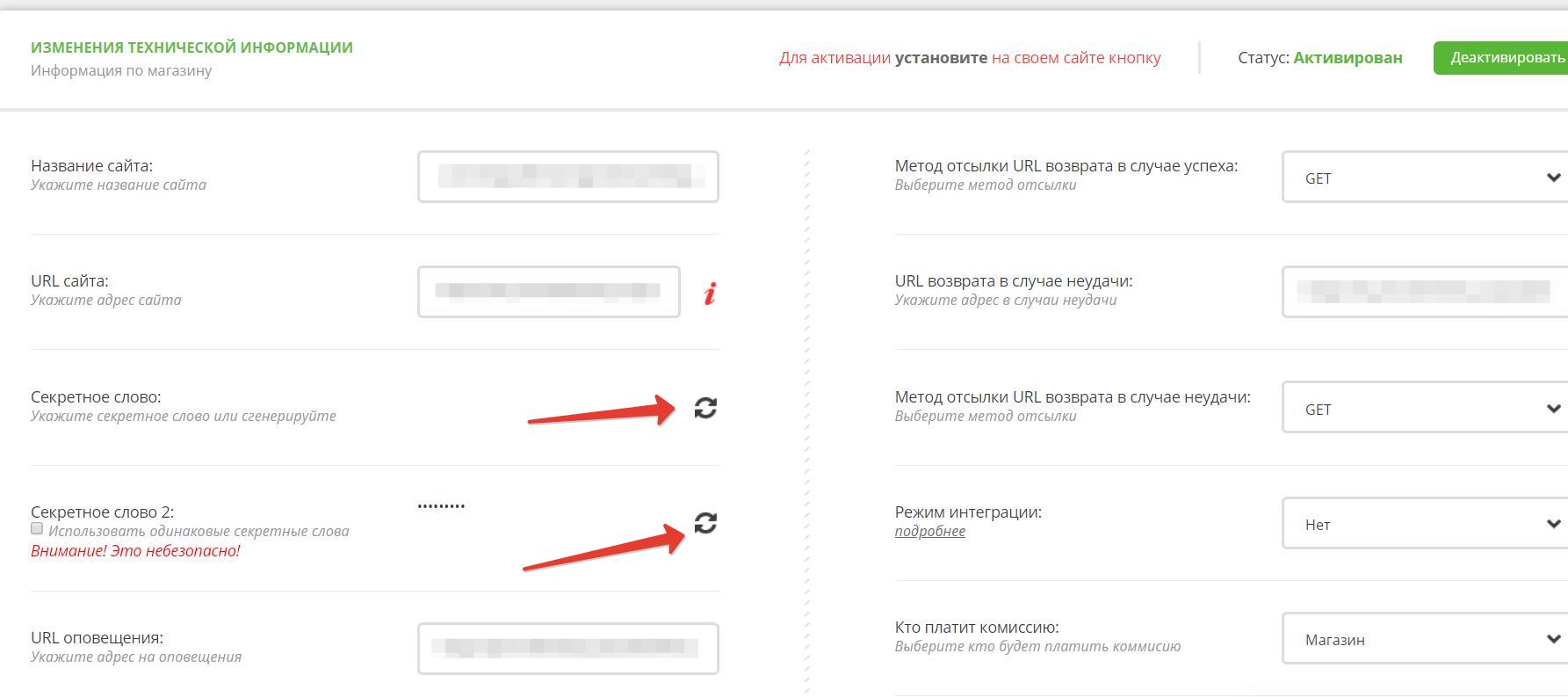Боковая панель
Содержание
Настройка подключения к платежной системе «Free-kassa»
- Работают в том числе с физ лицами на основании договора оферты.
- Работают с гражданами стран СНГ.
- Валюта кассы может быть в рублях, долларах или евро.
• Как подключить:
Настройка подключения приема платежей через электронную платежную систему «Free-kassa» для зарегистрированного в сервисе АвтоВебОфис интернет магазина состоит из двух основных этапов:
- Первый этап: Настройка подключения на стороне платежной системы «Free-kassa»
- Второй этап: Настройка подключения магазина на стороне сервиса АвтоВебОфис.
Если Вы хотите, чтобы работу по настройке платежной системы в АвтоВебОфисе мы взяли на себя, то воспользуйтесь предложением «Быстрый старт».
Для подключения приема платежей через систему Free-kassa к Вашему магазину, зарегистрированному в сервисе АвтоВебОфис, Вам необходимо:
- Зарегистрировать аккаунт в Free-kassa на сайте: http://www.free-kassa.ru
- Укажите название сайта, в поле метод оповещения выберите POST, в полях метод отсылки URL возврата в случае успеха и неудачи выберите GET
- Нажмите Сохранить в Настройках кассы
- Следующим шагом в подключении платежной системы Free-kassa к Вашему магазину зарегистрированному в сервисе АвтоВебОфис, является отправка запросы в службу технической поддержки платежной системы Free-kassa по ссылке http://www.free-kassa.ru/support.php со следующим содержанием:
Тема письма: Технические настройки магазина
Письмо:
Здравствуйте,
Мы подключаем Вашу систему с использованием возможностей сервиса АвтоВебОфис: https://autoweboffice.com/
Прошу разрешить мне сохранять в поле «Result Url» URL-адрес не относящийся к основному домену магазина. Нам нужен URL …
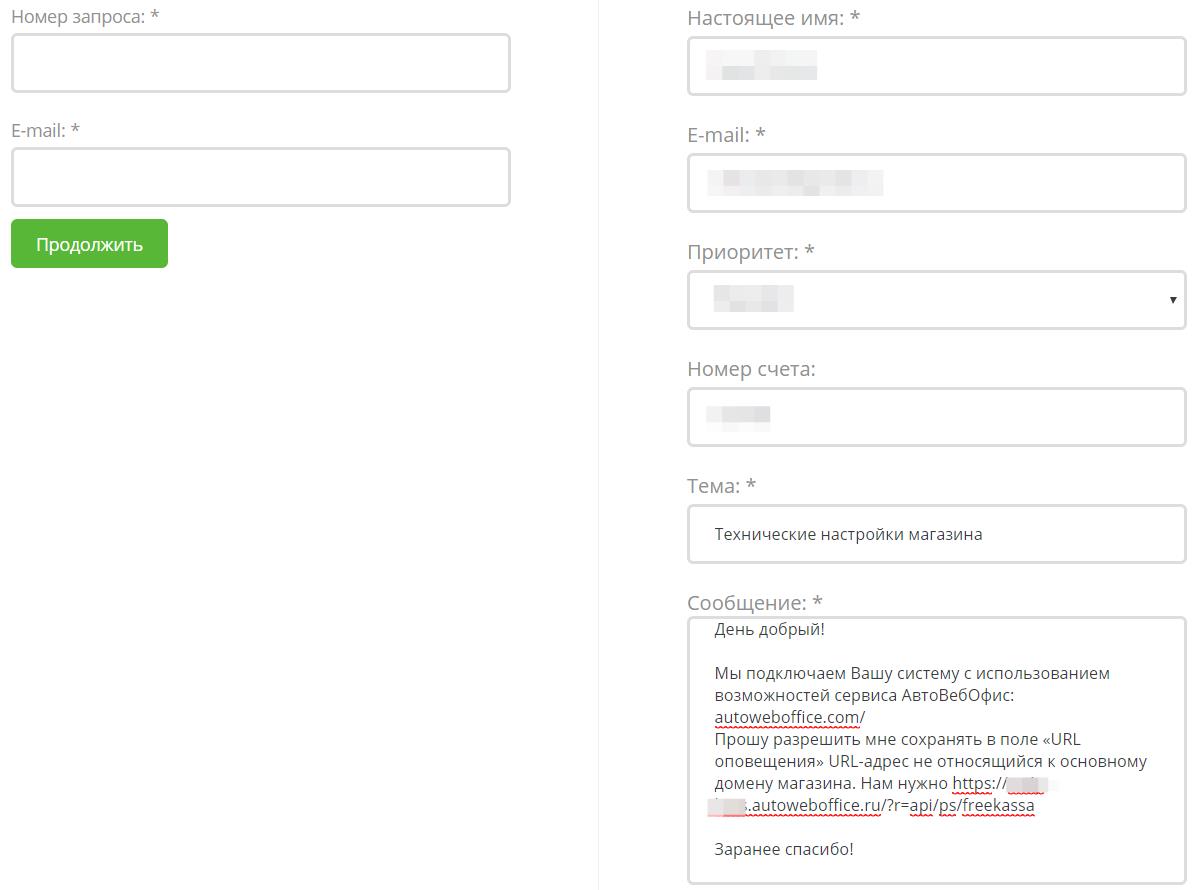 Необходимый Вам адрес страницы для получения оповещений от платежной системы Free-kassa находится в настройках платежной системы Free-kassa Вашего зарегистрированного в сервисе АвтоВебОфис магазина (Раздел «Настройки→Продажи→Способы оплаты→Free-kassa-поле Страница для получения оповещений от платежной системы»)
Необходимый Вам адрес страницы для получения оповещений от платежной системы Free-kassa находится в настройках платежной системы Free-kassa Вашего зарегистрированного в сервисе АвтоВебОфис магазина (Раздел «Настройки→Продажи→Способы оплаты→Free-kassa-поле Страница для получения оповещений от платежной системы») - После того, как служба технической поддержки платежной системы Free-kassa одобрит Вашу заявку на ввод произвольного URL в поле «Result Url», переходим к настройкам на стороне АвтоВебОфис.
- На странице настройки подключения электронной платежной системы Free-kassa для зарегистрированного магазина в сервисе АвтоВебОфис укажите следующие значения для соответствующих полей (обязательные поля ниже выделены жирным, их заполнения достаточно для подключения платежной системы, остальные поля можно оставить заполненными по умолчанию):
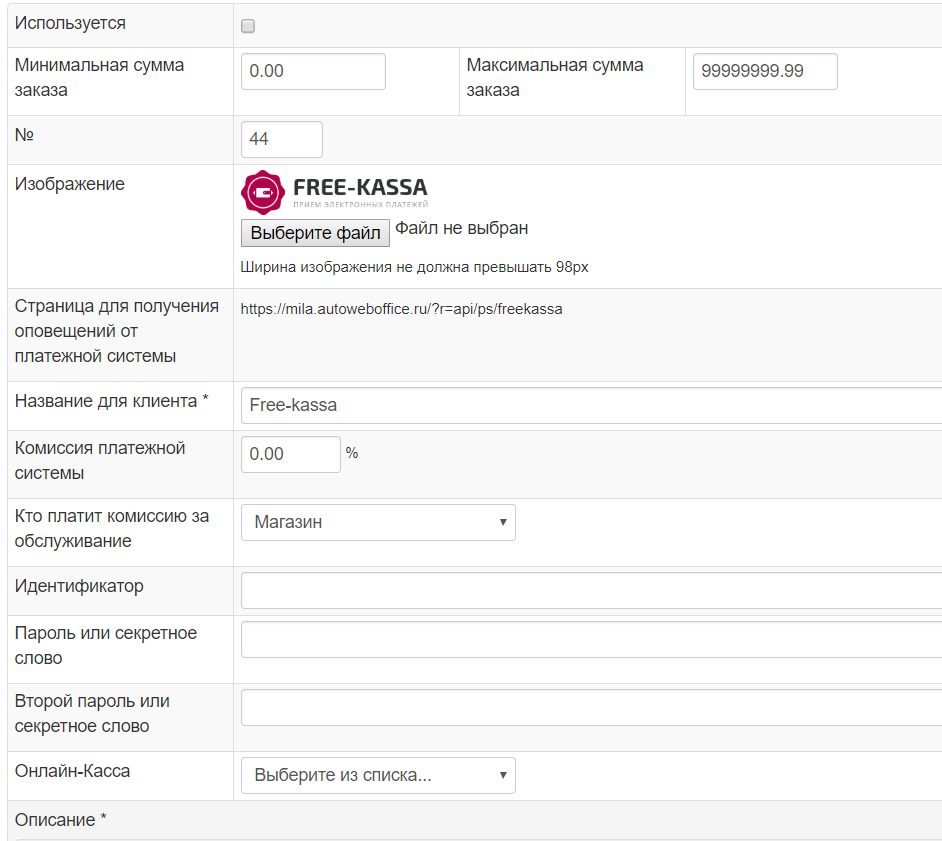
- Используется – Поставьте галочку (тем самым Вы позволите Вашим клиентам выбирать Free-kassa в качестве способа оплаты Ваших товаров и услуг)
- В полях «Минимальная сумма заказа» и «Максимальная сумма заказа» Вы можете указать минимальную и максимальную сумму заказа (сумму счета), при которых будет выводиться данный способ оплаты клиентам Вашего интернет магазина.
Если сумма счета, созданного клиентом будет меньше значения указанного в поле «Минимальная сумма заказа» или будет больше значения указанного в поле «Максимальная сумма заказа», то данный способ оплаты не будет предлагаться клиенту, выписавшему счет. - Идентификатор - укажите Ваш идентификатор в платежной системе, он указан вверху «ID- 12345», нам нужно число без ID-
- Пароль или секретное слово - укажите сохраненное ранее секретное слово
- Второй пароль или секретное слово - укажите второе секретное слово, сохраненное в настройках Free-kassa
- Название для клиента – Укажите название способа оплаты для клиента (именно это название будет выводиться Вашим клиентам на странице выбора способа оплаты за Ваши товары и услуги)
- Комиссия платежной системы – В этом поле укажите размер взимаемой комиссии за использование платежной системы Free-kassa. (Размер комиссии платежной системы будет учитываться в расходах при совершении оплаты Вашими клиентами через данную платежную систему. Если Вы не несете никаких дополнительных расходов при оплате Ваших товаров и услуг через платежную систему Free-kassa, то оставьте значение комиссии равным нулю.)
- Кто платит комиссию за обслуживание – В данном поле выберите, кто будет выплачивать комиссию за обслуживание взимаемую платежной системой Free-kassa. Если Вы хотите, чтобы комиссию платил клиент, это также нужно указать на странице Настроек в личном кабинете платежной системы
- Инструкция для клиента – в этом поле укажите текст дополнительной инструкции, которую необходимо показывать Вашим клиентам для облегчения процедуры оплаты Ваших товаров и услуг.
В поле «Инструкция для клиента» Вы можете указывать регулярные выражения, которые будут заменены на соответствующие данные по выписанному счету.
Например, Вы можете использовать регулярное выражение {account_number} для вывода номера счета или {name} для вывода имени клиента сформировавшего счет.
С полным списком всех доступных регулярных выражений Вы можете ознакомиться, нажав на ссылку на «Список регулярных выражений» на странице настроек интересующей Вас платежной системы.
После того, как Вы указали все необходимые настройки для подключения электронной платежной системы Free-kassa к Вашему магазину, зарегистрированному в сервисе АвтоВебОфис, нажмите кнопку «Сохранить» и способ оплаты Free-kassa появится в списке доступных платежных систем на странице выбора способа оплаты Ваших товаров или услуг.
Как проверить все ли настроено верно?
Для проверки правильности настроек, нужно сделать следующее:
1. Перейти в раздел Продажи→Товары 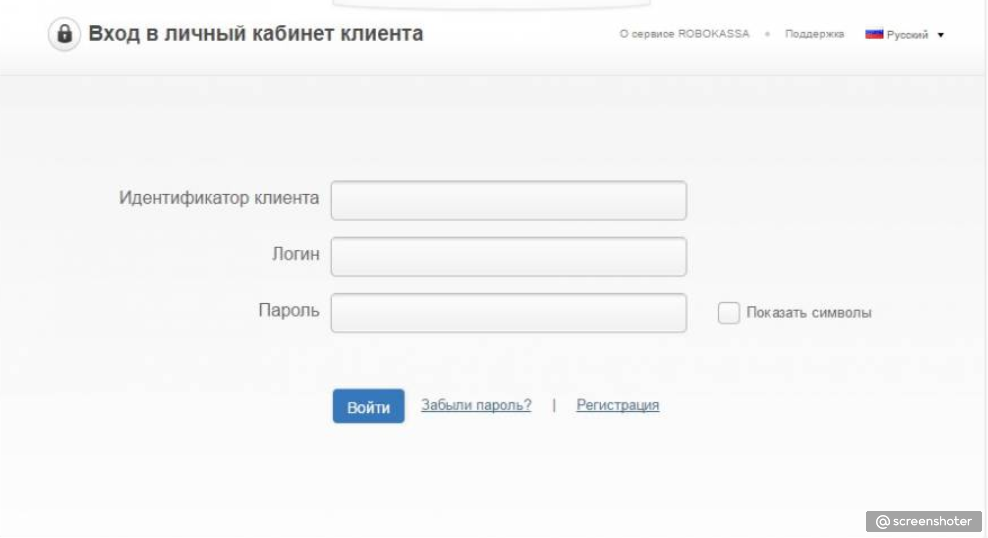
2. Создать тестовый товар стоимостью 50 RUB 
3. Перейти по ссылке заказа, на скрине Выше указали где она находится
4. Оформить заказ и провести оплату 
5. Перейти в раздел Продажи → Счета, найти выписанный ранее Вами счет на тестовый товар и посмотреть, сменился ли статус счета автоматически после оплаты 
Если все технические настройки были выполнены верно, то статус созданного Вами счета должен был автоматически измениться на «Оплачен»
Если статус счета не изменился, то где-то была допущена ошибка и Вам необходимо ещё раз неспеша повторно выполнить все шаги отвечающие за техническую настройку интеграции с платежной системой и повторно провести тестирование.
Если Вы хотите, чтобы работу по настройке платежной системы в АвтоВебОфисе мы взяли на себя, то воспользуйтесь предложением «Быстрый старт».
Поздравляем, платежная система Free-kassa успешно подключена!
Если у Вас еще остались какие-либо вопросы, пожалуйста, обращайтесь в нашу Службу поддержки по email zakaz@autoweboffice.com или в окне консультанта на сайте http://autoweboffice.com